Cum să migrați un site web WordPress către un alt nume de domeniu
Publicat: 2021-07-13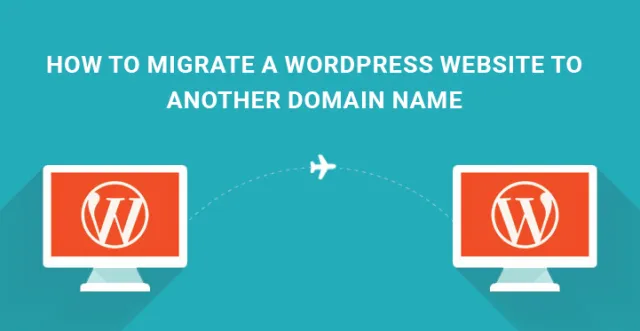
Chiar dacă nu este o idee bună să migrați un site web WordPress către un alt nume de domeniu , dar uneori devine necesar.
Este posibil să aveți mai multe motive pentru a schimba numele de domeniu, ceea ce ar putea fi o problemă legală, un nume de domeniu mai bun pentru un SEO mai bun pe care îl puteți găsi la postarea Hostinger despre cei mai buni generatori de nume de domeniu și trafic web sau o altă companie care preia site-ul dvs.
Majoritatea oamenilor se tem să migreze un site web WordPress către un alt nume de domeniu, deoarece simt că toată munca grea pe care o depun în SEO va fi pierdută.
În esență, toate lucrările SEO off-page sunt reflectate de numele dvs. de domeniu și, atunci când îl schimbați, este destul de logic să credeți că valoarea SEO a site-ului dvs. va dispărea.
Dar nu este cazul, deoarece vă vom arăta să migrați un site web WordPress către un alt nume de domeniu fără a pierde nicio valoare SEO.
Pregătirea
Primul lucru de remarcat este faptul că, atunci când migrați un site web WordPress către un alt nume de domeniu, nu schimbați gazda web. Puteți avea aceeași gazdă web și tot ce trebuie să faceți este să vă direcționați site-ul către un alt nume de domeniu care ar putea fi de la aceeași gazdă web sau de la unul diferit.
Al doilea lucru este că valoarea SEO va fi afectată temporar și, în timp, va fi recuperată și va reveni la vechea ei valoare.
Va exista o valoare SEO negativă atunci când migrați un site WordPress către un alt nume de domeniu. Puteți reduce semnificativ aceste efecte SEO negative cu diferite măsuri.
Cum să migrați un site web WordPress către un alt nume de domeniu
1. Faceți o copie de rezervă completă –

Presupunând că ați cumpărat deja noul nume de domeniu, primul lucru de făcut este să faceți o copie de rezervă completă a site-ului dvs. Există multe pluginuri disponibile pentru acest job, cum ar fi VaultPress sau BackupBuddy.
Pentru a instala pluginul BackupBuddy, accesați Dashboard and Plugins din meniul din stânga și apoi faceți clic pe Add New. Căutați pluginul, instalați-l și activați-l.
O opțiune de meniu BackupBuddy va apărea în meniul din stânga al tabloului de bord. Accesați-l și faceți clic pe Backup din meniul drop-down. Poate fi necesar să completați unele câmpuri într-un expert. Odată ce apare ecranul propriu-zis, faceți clic pe butonul Completează backup.

Trebuie să așteptați câteva momente pentru ca acesta să facă o copie de rezervă completă și va apărea un buton cu eticheta Download BackupFile. Faceți clic pe acesta și descărcați backup-ul pe hard disk și stocați-l în siguranță.
2. Migrarea site-ului web –
Pentru migrarea numelui de domeniu, veți avea nevoie de un plugin numit Duplicator. Accesați Tabloul de bord și pluginuri din meniul din stânga și faceți clic pe Adăugare nou. Căutați pluginul după nume, instalați-l și activați-l.
După activare, opțiunea de meniu Duplicator va apărea în meniul din stânga tabloului de bord. Faceți clic pe acea opțiune și veți vedea un ecran care va citi No Packages Found.
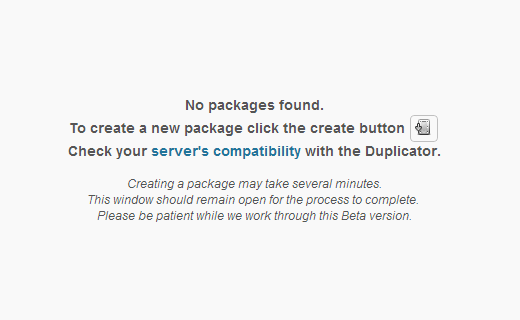
Procesul începe -
Faceți clic pe butonul Creare prezent și va începe procesul intern de duplicare a site-ului dvs. Practic, creează un fișier de pachet comprimat (ZIP) care cuprinde fișierele site-ului dvs. WordPress și baza de date.

Vi se poate cere să furnizați numele fișierului pachet pe care îl puteți specifica după cum doriți sau pur și simplu lăsați-l în numele său implicit. Procesul poate dura câteva minute, în funcție de structura și volumul fișierului.
Odată terminat, trebuie să descărcați pachetul și fișierele asociate (installer.php) pe hard disk.
Încărcarea pe site-ul nou –
Acum, este timpul să încărcați pachetul comprimat și fișierele asociate. Conectați-vă software-ul FTP (de preferință FileZilla) la noile setări de nume de domeniu.
Accesați directorul rădăcină și asigurați-vă că nu există niciun fișier. Începeți să încărcați pachetul și fișierele acolo. Odată terminat, trebuie să deschideți browserul web și să introduceți www.newdomainname.com/installer.php și să apăsați Enter.
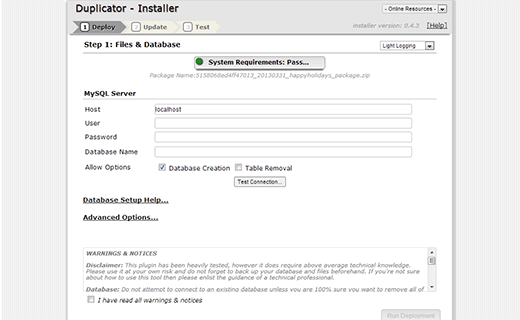
Instalați site-ul -
Un nou ecran va apărea în browser-ul web unde vi se va cere să furnizați detaliile setărilor bazei de date. Furnizați detaliile și activați eliminarea casetei de selectare și bifarea „Am citit toate mesajele și notificările”. Apoi faceți clic pe Run Deployment.
Programul de instalare va dezambala și va instala baza de date de pe vechiul site web. Odată terminat, veți ajunge la pagina Actualizare. Verificați câmpurile care conțin adrese URL și căi vechi și noi. Dacă este necesară orice modificare, faceți-o manual și faceți clic pe butonul Actualizare.
Sarcini post-instalare –
Odată ce procesul de instalare s-a încheiat, trebuie să faceți câteva modificări. Primul lucru de modificat este permalinkul.
Accesați Tabloul de bord și apoi Setări și faceți clic pe Permalink. Modificați structura permalink-ului pentru a fi aceeași cu vechiul permalink pe care l-ați avut și faceți clic pe butonul Salvare.
Accesați software-ul FTP, reîmprospătați-l și eliminați fișierele installer.php și alte fișiere care încep cu numele „installer”. Acest lucru este pentru siguranța site-ului.
Tehnic vorbind, procesul de migrare este complet aici. Dar există câteva lucruri pe care trebuie să le faci pentru a evita efectele SEO negative. Trebuie să configurați redirecționări 301 și să notificați motoarele de căutare despre schimbare.
3. Redirecționări permanente 301 –
Cu redirecționări permanente 301, veți putea trimite utilizatorii dvs. de pe site-ul vechi pe cel nou. De fapt, crawlerele motoarelor de căutare vor fi redirecționate.
Pentru asta, trebuie să accesați fișierul .htaccess aflat în folderul wp-admin din gazda dvs. web. Editați-l folosind FTP și scrieți următorul cod.
#Opțiuni +FollowSymLinks
RewriteEngine activat
RewriteRule ^(.*)$ http://www.newdomainname.COM/$1 [R=301,L]
Înlocuiește „newdomainname” cu noul tău nume de domeniu pentru site-ul tău web. După ce ați terminat, salvați fișierul și accesați vechiul nume de domeniu prin browser-ul web. Veți vedea că sunteți redirecționat către noul nume de domeniu.
4. Notificați Google și utilizatorii
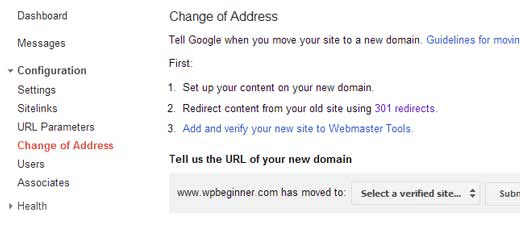
Accesați Instrumentele Google pentru webmasteri și accesați Configurare din meniul din stânga. În opțiunea drop-down, faceți clic pe Schimbare de adresă. Trebuie să scrieți noul nume de domeniu și să îl verificați.
În afară de asta, trebuie să-ți anunți utilizatorii cu câteva săptămâni înainte de schimbare prin rețelele sociale, buletinul informativ prin e-mail și diverse alte mijloace. Sper că ați găsit articolul util, dacă vă confruntați cu vreo problemă în timpul migrării, anunțați-ne. Mulțumesc.
